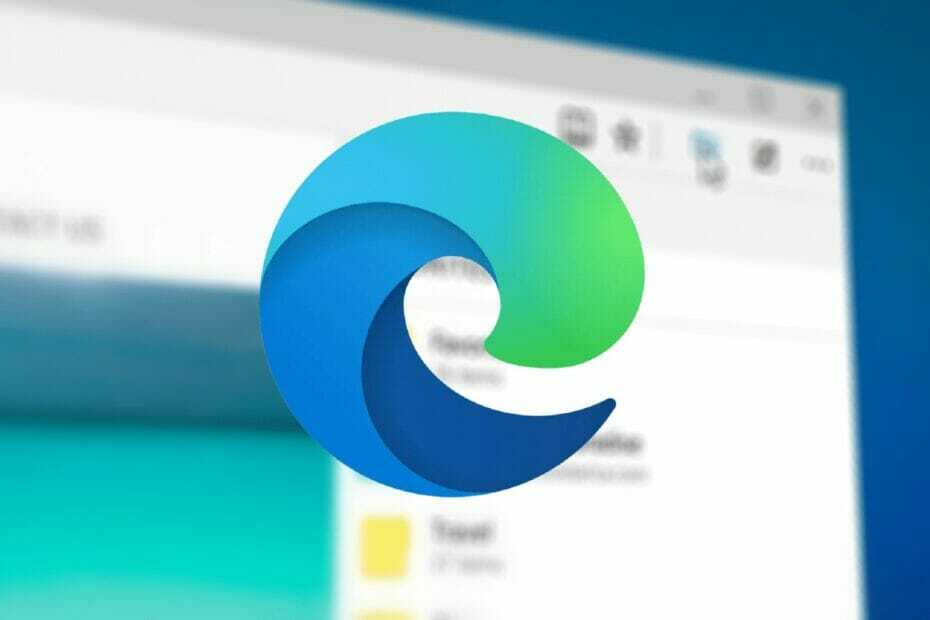- Ένας από τους κύριους λόγους για τους οποίους η επέκταση Todoist Chrome δεν λειτουργεί είναι η ύπαρξη ενός ξεπερασμένου προγράμματος περιήγησης ή εκδόσεων έκδοσης των Windows.
- Το Todoist είναι ένα εργαλείο για την οργάνωση, τον προγραμματισμό και την καταχώριση εργασιών.
- Σημειώστε ότι λειτουργεί σε διάφορες πλατφόρμες και μπορεί να συγχρονιστεί σε πολλές συσκευές.

- Εύκολη μετεγκατάσταση: χρησιμοποιήστε τον βοηθό Opera για τη μεταφορά δεδομένων εξόδου, όπως σελιδοδείκτες, κωδικούς πρόσβασης κ.λπ.
- Βελτιστοποιήστε τη χρήση πόρων: η μνήμη RAM σας χρησιμοποιείται πιο αποτελεσματικά από το Chrome
- Ενισχυμένο απόρρητο: δωρεάν και απεριόριστο VPN ενσωματωμένο
- Χωρίς διαφημίσεις: το ενσωματωμένο Ad Blocker επιταχύνει τη φόρτωση των σελίδων και προστατεύει από την εξόρυξη δεδομένων
- Κατεβάστε το Opera
Η παραγωγικότητα βρίσκεται στην καρδιά κάθε επαγγελματία ή οποιουδήποτε που διευθύνει μια επιχείρηση. Για κάποιον που εργάζεται στο διαδίκτυο ή του οποίου η εργασία απαιτεί σημαντικό χρόνο σε ένα πρόγραμμα περιήγησης, η επέκταση Todoist Chrome είναι ένα ευεργετικό εργαλείο.
Είναι ένα εργαλείο που σας βοηθά να οργανώνετε και να σχεδιάζετε εργασίες. Μπορείτε να προσθέσετε ιστολόγια στη λίστα ανάγνωσης, να αποθηκεύσετε ένα αντικείμενο στη λίστα επιθυμιών σας, να προγραμματίσετε την ημέρα σας και μόλις τελειώσετε με τις εργασίες, μπορείτε να τα ελέγξετε απευθείας στο πρόγραμμα περιήγησης.
Η εργασία στο διαδίκτυο συνοδεύεται από πολλούς περισπασμούς και η ύπαρξη μιας επέκτασης που σας κρατά οργανωμένους και παρακολουθεί την παραγωγικότητά σας είναι υψίστης σημασίας. Το υπέροχο με την επέκταση Todoist Chrome είναι προσαρμοσμένη για εργασίες που σχετίζονται με το πρόγραμμα περιήγησης.
Γιατί σταματά να λειτουργεί η επέκταση Todoist Chrome;
Οι επεκτάσεις του Chrome μπορεί να σταματήσουν να λειτουργούν για διάφορους λόγους και κάθε σενάριο έχει τη δική του στρατηγική επισκευής. Παρόλο που μπορεί να μην είστε σε θέση να εντοπίσετε μια συγκεκριμένη αιτία αρχικά, μπορείτε να δοκιμάσετε διαφορετικές επιδιορθώσεις έως ότου μια από αυτές λύσει τελικά το πρόβλημά σας.
Ένας από τους λόγους για τους οποίους η επέκταση Todoist Chrome δεν λειτουργεί είναι επειδή έχετε μια παλιά έκδοση του Chrome ή των Windows.
Συμβουλή του συντάκτη
Υπάρχει μια συγκεκριμένη έκδοση του λειτουργικού συστήματος Windows που διαθέτει μια δυνατότητα ασφαλείας που αποτρέπει ακούσια τη χρήση επεκτάσεων, πρόσθετων και πρόσθετων για τη βελτίωση της λειτουργικότητας του προγράμματος περιήγησης. Βεβαιωθείτε ότι και οι δύο εκδόσεις των Windows και του Chrome είναι ενημερωμένες για να διασφαλίσετε ότι αυτό δεν θα συμβεί.
Ένας άλλος λόγος μπορεί να είναι επειδή η κύρια διεργασία του Chrome έχει πρόβλημα ή είναι κολλημένη. Αυτό μπορεί να διορθωθεί τερματίζοντας τη διαδικασία του Chrome στη Διαχείριση εργασιών και, στη συνέχεια, επανεκκινώντας το πρόγραμμα περιήγησης. Ακολουθούν ορισμένες μέθοδοι για την επίλυση προβλημάτων με την επέκταση Todoist Chrome.
Πώς μπορώ να διορθώσω την επέκταση Todoist Chrome που δεν λειτουργεί;
1. Εκκαθαρίστε την προσωρινή μνήμη σας
- Στη γραμμή διευθύνσεων του Chrome, πληκτρολογήστε chrome://settings, Κτύπημα Εισαγωκαι μετά κάντε κλικ Απόρρητο και ασφάλεια.

- Κάντε κλικ Εκκαθάριση δεδομένων περιήγησης.

- Ρυθμίστε το Εύρος χρόνου προς την Συνεχώς, έλεγχος Cookies και άλλα δεδομένα ιστότοπου, και τέλος κάντε κλικ Καθαρισμός δεδομένων.

- Τύπος chrome://restart στη γραμμή διευθύνσεων και μετά πατήστε Εισαγω για να επανεκκινήσεις Χρώμιο.

Η προσωρινή μνήμη ιστού μπορεί να είναι ο λόγος για το πρόβλημα που δεν λειτουργεί η επέκταση Todoist Chrome. Ως αποτέλεσμα, πρέπει να χρησιμοποιήσετε ένα αυτοματοποιημένο εργαλείο για να διαγράψετε την προσωρινή μνήμη και τα cookie του προγράμματος περιήγησής σας.
CCleaner είναι ένα ισχυρό λογισμικό βελτιστοποίησης υπολογιστή με πλήρεις δυνατότητες που περιλαμβάνει επίσης ένα εργαλείο καθαρισμού προγράμματος περιήγησης.
2. Επανεγκαταστήστε την επέκταση Todoist
- Τύπος chrome://extensions πατήστε στη γραμμή διευθύνσεων Εισαγωκαι κάντε κλικ στο Κουμπί μενού.

- Κάντε κλικ Ανοίξτε το Chrome Web Store, που θα σας εκκινήσει σε ένα νέο παράθυρο.

- Τύπος todoist στη γραμμή αναζήτησης και, στη συνέχεια, κάντε κλικ στο Todoist για Chrome.

- Κάντε κλικ Κατάργηση από το Chrome, στη συνέχεια επιβεβαιώστε κάνοντας κλικ Αφαιρώ.

- Αφού αφαιρεθεί η επέκταση, κάντε κλικ Προσθήκη στο Chrome, στη συνέχεια επιβεβαιώστε κάνοντας κλικ Προσθήκη επέκτασης.

- Τύπος chrome://restart στη γραμμή διευθύνσεων και μετά πατήστε Εισαγω για επανεκκίνηση του Chrome.

3. Απενεργοποιήστε άλλες επεκτάσεις
- Τύπος chrome://extensions στη γραμμή διευθύνσεων και, στη συνέχεια, πατήστε Εισαγω.

- Απενεργοποιήστε τα πάντα εκτός από το Todoist.

- Τύπος chrome://restart στη γραμμή διευθύνσεων και μετά πατήστε Εισαγω για επανεκκίνηση του Chrome.

4. Τερματισμός της διαδικασίας του Chrome μέσω της Διαχείρισης εργασιών
- Τύπος Ctrl + Μετατόπιση + Esc στο πληκτρολόγιό σας για να ανοίξει Διαχειριστής εργασιών.
- Κάνε κλικ στο Διαδικασίες καρτέλα, κάντε δεξί κλικ Google Chrome και μετά κάντε κλικ Τέλος εργασίας.

- Κάντε επανεκκίνηση του Chrome και ελέγξτε εάν το πρόβλημα έχει επιλυθεί.
- 5+ καλύτερες επεκτάσεις προστασίας από ιούς Chrome για την προστασία του προγράμματος περιήγησής σας
- ΕΠΙΔΙΟΡΘΩΣΗ: Err_cert_common_name_invalid error στο Chrome
Πώς μπορώ να χρησιμοποιήσω το Todoist σε πολλές πλατφόρμες;
Το Todoist διαθέτει μια εφαρμογή σε όλες τις μεγάλες πλατφόρμες και μια σειρά από προσθήκες και ενσωματώσεις.
Για παράδειγμα, εάν πρέπει να συγχρονίσετε τις ημερομηνίες λήξης με άλλο ημερολόγιο όπως το Outlook ή το Ημερολόγιο Google, υπάρχουν βολικά κουμπιά στο η εφαρμογή για την ενεργοποίηση ενσωματώσεων σε συνδυασμό με έναν σύνδεσμο ημερολογίου για σύνδεση με οποιοδήποτε άλλο ημερολόγιο που υποστηρίζει εξωτερική συνδρομή ταίζω.
Προσθέτοντας μια προσθήκη στο Gmail ή το Outlook, μπορείτε να μετατρέψετε τα μηνύματα ηλεκτρονικού ταχυδρομείου σε εργασίες, ώστε να μην ξεχνάτε πλέον να στέλνετε μηνύματα ηλεκτρονικού ταχυδρομείου ή να περάσετε από ένα συνημμένο. Μάθετε πώς να διορθώσετε τη μη φόρτωση του Gmail στο Chrome αν βρεθείτε σε αυτή τη δύσκολη θέση.
Εάν θέλετε να δημιουργήσετε μια λίστα εταιρειών ή ατόμων που θέλετε να κάνετε έρευνα στο πρόγραμμα περιήγησής σας, το Todoist είναι διαθέσιμο σε πολλά προγράμματα περιήγησης για να παρακολουθείτε αυτές τις διαδικτυακές εργασίες, όπως εικονικές αυτοκόλλητες σημειώσεις.
Το μέρος που κάνει το Todoist τόσο σπουδαίο εργαλείο είναι η διαλειτουργικότητα και ο αβίαστος συγχρονισμός.
Είτε πρόκειται για macOS, Windows, iOS, Android, φορώντας Android, Apple Watch, επεκτάσεις προγράμματος περιήγησης και web, είναι διαθέσιμο ένα Todoist για να βεβαιωθείτε ότι η παραγωγικότητά σας έχει βελτιστοποιηθεί σε όλους τους τομείς. Μερικοί μεγάλες εφαρμογές δημιουργίας λιστών υπάρχουν σε μια σειρά από πλατφόρμες, οπότε μη διστάσετε να ελέγξετε τη λίστα μας.
Πείτε μας πώς χρησιμοποιείτε το Todoist και εάν επιδιορθώθηκαν τα προβλήματα. Μη διστάσετε να αφήσετε ένα σχόλιο παρακάτω.
 Έχετε ακόμα προβλήματα;Διορθώστε τα με αυτό το εργαλείο:
Έχετε ακόμα προβλήματα;Διορθώστε τα με αυτό το εργαλείο:
- Κάντε λήψη αυτού του εργαλείου επισκευής υπολογιστή Αξιολογήθηκε Εξαιρετική στο TrustPilot.com (η λήψη ξεκινά από αυτή τη σελίδα).
- Κάντε κλικ Εναρξη σάρωσης για να βρείτε ζητήματα των Windows που θα μπορούσαν να προκαλούν προβλήματα στον υπολογιστή.
- Κάντε κλικ Φτιάξ'τα όλα για να διορθώσετε προβλήματα με τις κατοχυρωμένες τεχνολογίες (Αποκλειστική Έκπτωση για τους αναγνώστες μας).
Το Restoro έχει ληφθεί από 0 αναγνώστες αυτόν τον μήνα.